КАК ОТКЛЮЧИТЬ БЕЗОПАСНЫЙ РЕЖИМ НА АНДРОИДЕ — 5 шагов для разных устройств
Безопасный режим (Safe Mode) — полезная и одновременно проказная функция. Когда она нужна, ее найти не получается, а в самый неподходящий момент она включается самостоятельно. Safe Mode на Android можно активировать случайно даже из кармана, но вот вопрос: как убрать безопасный режим на телефоне и вернуть прежнее состояние? Об этом — в обзоре с учетом особенностей 7 разных смартфонов.
Что такое безопасный режим и для чего он нужен?
Safe Mode — это загрузка операционной системы смартфона не в привычном, а в диагностическом режиме. Все загруженные приложения подсвечиваются серым и недоступны к запуску.
В повседневном использовании такая опция не понадобится, но если телефон вдруг стал нагреваться, тормозить или отказывается нормально работать — безопасный режим поможет выяснить, в чем дело. С его помощью можно:
- Обнаружить, какая программа вызывает сбой системы.
- Найти вредоносные файлы и удалить их.

- Сделать плановый чек ап ОС и убедиться в ее исправности.
В большинстве случаев функция помогает устранить неполадки и восстановить правильную работу гаджета без обращения в сервис. Активировать ее просто и выключить не составит труда.
Читайте также: 6 причин, почему смартфон быстро разряжается
Как выйти из безопасного режима на Андроид
Сначала разберем пять универсальных способов, которые можно применить на любом смартфоне.
1. Перезагрузите телефон
Вариант на все случаи жизни, как и перезагрузка ПК. Чтобы выполнить действие:
- В открывшемся окне выбора укажите вариант перезагрузки.
- Подождите минуту, чтобы девайс включился в рабочем режиме.
Если выбора перезапуска нет, выключите телефон и включите его самостоятельно.
Полезно: Как удалить вирус с телефона — 5 дельных подсказок
2. Отключите режим через панель уведомлений
В большинстве устройств информация о работе Сейф Мод отображается в шторке оповещений. Достаточно кликнуть на сообщение и следовать указаниям на экране. Когда увидите кнопку отключения, нажмите на нее и операционная система вернется в обычное состояние.
Достаточно кликнуть на сообщение и следовать указаниям на экране. Когда увидите кнопку отключения, нажмите на нее и операционная система вернется в обычное состояние.
3. Удалите приложения, которые сбоят
Если быстро заприметили неладную работу телефона, возможно, дело в одном из последних скачанных приложений. Вариантов действий несколько:
Для большей надежности почистите кэш в последних программах, это не будет лишним.
После очистки программ выполните перезапуск устройства. Если система работает плавно — проблема устранена.
Если не знали: Как на Андроид перенести приложения на карту памяти — гайд и 3 полезных совета
4. Вытащите батарею
- Снимите чехол.
- Откройте заднюю крышку корпуса.
- Вытяните аккумулятор на несколько секунд.
- Верните батарею на место и включите устройство.
В большинстве современных телефонов батарея несъемная, поэтому для решения проблемы подойдет экстренная перезагрузка.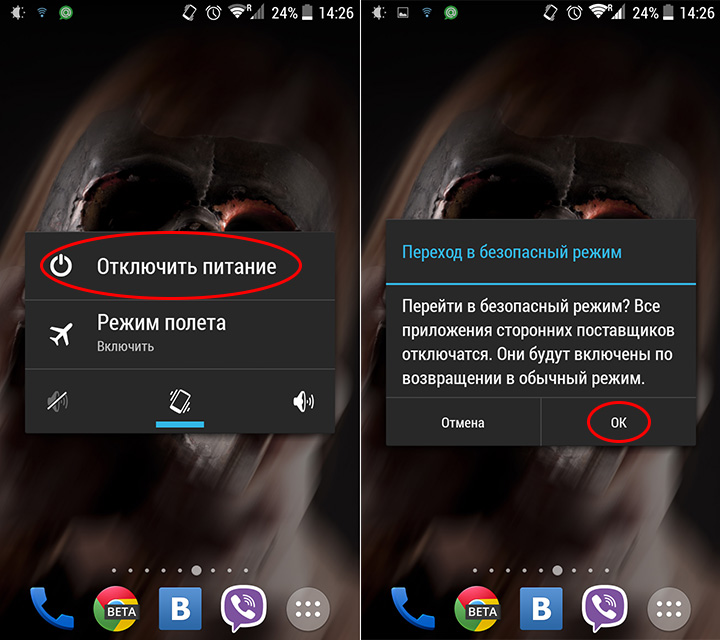 Необходимо зажать кнопки громкости и питания одновременно и беспрерывно удерживать 30 секунд. На всплывающие сообщения не обращайте внимания и ждите, пока экран погаснет. Далее устройство запустится самостоятельно.
Необходимо зажать кнопки громкости и питания одновременно и беспрерывно удерживать 30 секунд. На всплывающие сообщения не обращайте внимания и ждите, пока экран погаснет. Далее устройство запустится самостоятельно.
5. Сбросьте смартфон до заводских настроек
Это способ на крайний случай, когда другие варианты не работают. Чтобы не потерять важные файлы, перед удалением сделайте бэкап (резервную копию) или переместите фото, видео и музыку на карту памяти через ноутбук.
Что делать дальше:
- Нажмите на иконку настроек.
- В списке найдите общие настройки.
- Пролистайте вниз до пункта «Сброс Данных».
- Ознакомьтесь со всеми предупреждениями.
- Подтвердите желание стереть все файлы.
Останется подождать, пока данные удалятся. После запуска нужно будет настроить смартфон как новый.
Здесь полезная информация: Восстановление удаленных файлов Андроид — 4 типы данных и 5 внешних программы
Особенности выхода из безопасного режима для разных моделей
Перезагрузка станет первым шагом в попытке выйти из Safe Mode. В зависимости от модели устройства, комбинации клавиш для перезапуска могут отличаться, рассмотрим их на примере известных производителей.
В зависимости от модели устройства, комбинации клавиш для перезапуска могут отличаться, рассмотрим их на примере известных производителей.
Samsung
Вариант 1: зажмите обе клавиши звука и кнопку питания.
Вариант 2: выключите устройство Samsung через клавишу блокировки, во время прогрузки задержите палец на увеличении громкости.
Не проходите мимо: Обзор Samsung Galaxy A22: внешний вид и 9 параметров
Xiaomi
Перезагрузите смартфон обычным способом или удерживайте кнопку включения + сканер отпечатка.
Huawei
Зажмите клавишу понижения громкости и питание.
ZTE
Удерживайте кнопку блокировки до появления меню выбора и кликните на выключение устройства. Запустить его придется самостоятельно этой же кнопкой питания.
Meizu
Выключите телефон обычным способом и запустите заново. Когда на дисплее появится логотип, удержите кнопку понижения громкости и не отпускайте до момента появления рабочего стола.
LG
Одновременно зажмите клавиши увеличения громкости и разблокировки.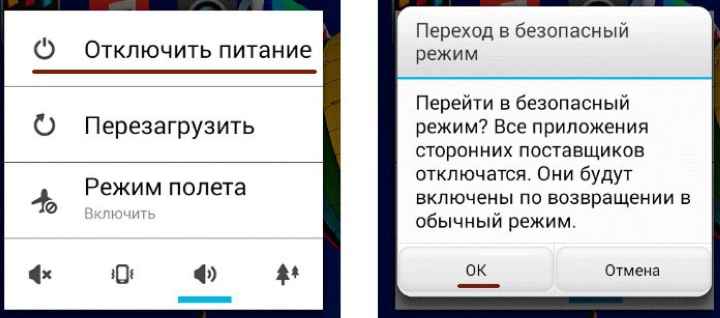
VIVO
Выполните перезагрузку с помощью удержания клавиши разблокировки и выбора соответствующего пункта из меню.
Следуйте инструкциям и выключить безопасный режим на телефоне получится за 2 минуты. Управление данной функцией — тоже несложная задача, но рекомендуем использовать ее только по надобности.
Пригодится: Перезагружается телефон: 6 частых причин и решение проблемы
Как отключить безопасный режим в ОС Андроид
Автор admin На чтение 4 мин Просмотров 233 Опубликовано
Каждый из нас наверняка слышал о безопасном режиме в операционной системе Windows. Но не все знают о наличии такового и в Google Android. Поэтому, когда телефон вдруг загружается в Safe Mode, для человека это становится новостью и сразу возникает логичный вопрос: как отключить безопасный режим на Андроиде? Именно об этом мы и расскажем в сегодняшней статье.
Содержание
- Что такое Safe Mode
- Признаки функции
- Отключаем режим
- При помощи системного меню
- Удержание кнопки включения
- Извлечение батареи
- Сброс к заводским настройкам
- Панель уведомлений
- Удержание кнопки «Домой»
- Удаление проблемного приложения
- Заключение
- Видеоинструкция
Что такое Safe Mode
Безопасный режим в Android необходим для отладки сбойного программного обеспечения. То есть, если какое-либо ПО, установленное пользователем, выдает ошибку, можно запустить ОС без него именно в безопасном режиме.
Например, какая-то программа может дать настолько серьезный сбой, что человек даже не сможет открыть настройки Андроид, чтобы удалить ее. Не делать же в самом деле Hard Reset. В таких случаях запускается тот самый безопасный режим, производятся все необходимые отладочные операции, затем функция отключается.
Признаки функции
Как же определить, что на нашем смартфоне запущен такой режим? Все очень просто. В определенном месте экрана (в нашем случае – левая нижняя сторона) выводится соответствующая надпись. Вот так она выглядит на восьмой версии зеленого робота:
В определенном месте экрана (в нашем случае – левая нижняя сторона) выводится соответствующая надпись. Вот так она выглядит на восьмой версии зеленого робота:
Отключаем режим
Ниже мы подготовили для вас несколько вариантов, способных помочь с ошибками в Андроид и отключить надоевший безопасный режим.
При помощи системного меню
Вообще, данная функция должна автоматически деактивироваться при перезагрузке Android. Так что в первую очередь попробуйте просто зажать кнопку питания и перезагрузить смартфон.
Если после перезагрузки надпись не исчезла, значит, режим активируется какой-то системной службой или одним из приложений. В таком случае действовать нужно так, как написано ниже.
Удержание кнопки включения
Более жесткий сброс безопасного режима вполне достижим после длительного удержания кнопки питания. Не стесняйтесь держать Power – для этого порой требуется до 15 секунд.
В некоторых моделях телефонов такая манипуляция попросту не срабатывает, однако попробовать стоит.
Извлечение батареи
Существует еще один вариант, который является даже более жёстким, чем описанный выше. Естественно, она пригодится только владельцам гаджетов со съемным аккумулятором. По сути, тут все понятно: снимите заднюю крышку телефона и просто вытащите из него батарею. Далее вставляем батарейку назад и включаем смартфон.
Заметка: не нужно вставлять аккумулятор сразу, подержите телефон без него около минуты.
Сброс к заводским настройкам
Далее рассмотрим способ отключения безопасного режима на Андроид, основывающийся на возврате устройства к заводским настройкам. Делается это так:
- Переходим к параметрам Андроид. Найти их можно либо в «шторке» уведомлений, либо в меню приложений.
- Далее, в зависимости от вашей модели телефона, ищем пункт системных настроек.
- Вот тот самый раздел, который нам нужен. Жмем по обозначенной надписи.

- Из вариантов сброса выбираем самый бескомпромиссный.
- Для начала процесса жмем кнопку, отмеченную стрелкой на скриншоте ниже.
После этого вам придется подтвердить действие вводом пароля и система будет сброшена. Естественно, телефон перезагрузится.
Важно: в зависимости от модели телефона названия пунктов системного меню и их положение могут меняться. Мы показали инструкцию на примере «чистого» Андроид 8.1. Более подробно мы рассмотрели данный вопрос тут.
Панель уведомлений
В некоторых случаях, очень редко, функция отключения безопасного режима выносится в меню переключателей строки уведомления. Проверьте, возможно и у вас он окажется там же.
Удержание кнопки «Домой»
Иногда может подействовать еще одна маленькая хитрость. Во время включения телефона нужно зажать и удерживать кнопку «Домой» или, как ее еще называют, Home.
То же самое может сработать и с зажатой кнопкой громкости вниз или вверх.
Попробуйте и тот, и другой вариант.
Удаление проблемного приложения
Если причиной не выключаемого безопасного режима в Андроид стало приложение, его нужно удалить. О том, что ошибку вызывает именно программа, можно легко догадаться.
Например, все работало хорошо еще вчера, но тут вам понравилась новая галерея и, конечно же, она была установлена. И после этого мертвым грузом повис безопасный режим. Давайте это исправим:
- Переходим к настройкам телефона.
- Идем к отмеченному пункту.
- Выбираем приложение, которое стало камнем преткновения между вами и зеленым роботом.
- Жмем кнопку «УДАЛИТЬ».
- Нас попросят подтвердить свои действия. Соглашаемся, тапнув по «OK».
- Также в некоторых моделях можно просто зажать пальцем иконку программы и перетащить ее на значок урны. Таким образом мы произведем деинсталляцию.

- Если так вышло, что вы являетесь счастливым обладателем Android 8 Oreo, можете просто зажать ярлык программы и выбрать нужный пункт во всплывающем меню.
Заключение
На этом инструкция по теме отключения безопасного режима в Андроид подошла к концу. А мы спешим уведомить своих пользователей что, если у вас есть вопросы, пишите их в комментариях. Естественно, мы постараемся помочь каждому.
Видеоинструкция
Также рекомендуем посмотреть ролик, посвященный данной тематике.
Как отключить безопасный режим на Android
Быстрые ссылки
- Как выйти из безопасного режима на Android
- Как исправить цикл загрузки в безопасном режиме
Вы можете отключить безопасный режим на Android, перезагрузив телефон. Для этого нажмите и удерживайте кнопку питания и выберите «Перезагрузить». Или коснитесь «Безопасный режим включен» на панели уведомлений и выберите «Выключить».
Для этого нажмите и удерживайте кнопку питания и выберите «Перезагрузить». Или коснитесь «Безопасный режим включен» на панели уведомлений и выберите «Выключить».
Когда вы закончите устранение неполадок с телефоном, вам нужно отключить Безопасный режим на Android. Есть несколько способов сделать это, и мы рассмотрим их здесь. Застрял в безопасном режиме? Мы также покажем вам, как это исправить.
Связано: Как загрузить телефон или планшет Android в безопасный режим
Как выйти из безопасного режима на Android
Чтобы отключить безопасный режим на Android, все, что вам нужно сделать, это перезагрузить телефон. Вы можете сделать это с помощью кнопки питания вашего телефона или панели уведомлений. Мы покажем вам оба метода.
Следующие шаги были выполнены на телефоне Samsung Galaxy Android. На других моделях телефонов действия могут незначительно отличаться.
Используйте кнопку питания для выхода из безопасного режима на Android
Один из способов отключить безопасный режим на Android — использовать физическую кнопку питания на телефоне.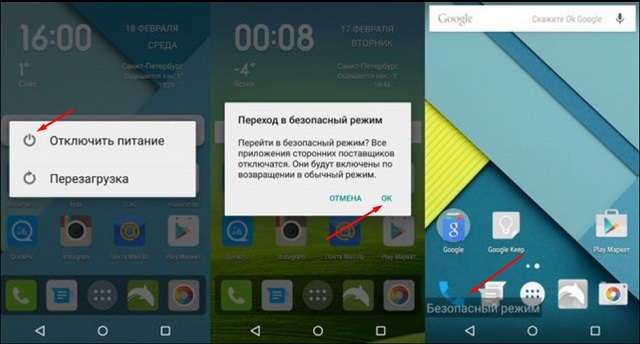 Вы используете этот метод для перезагрузки устройства, которое загружает ваш телефон в обычном режиме.
Вы используете этот метод для перезагрузки устройства, которое загружает ваш телефон в обычном режиме.
Чтобы начать, нажмите и удерживайте кнопку питания. В открывшемся меню выберите «Перезагрузить».
Ваш телефон выключится, а затем снова включится. Теперь вы находитесь в обычном режиме.
Используйте панель уведомлений для выхода из безопасного режима на Android
Если вы предпочитаете использовать параметры на экране, вы можете нажать параметр на панели уведомлений вашего телефона, чтобы выйти из безопасного режима.
Для этого потяните вниз верхнюю часть экрана телефона.
В открывшейся панели уведомлений нажмите «Безопасный режим включен» или похожую формулировку.
Вы увидите запрос на отключение безопасного режима. Выберите «Выключить».
И все. Ваш телефон выключится, а затем снова включится, что позволит вам использовать обычный режим.
Связано: Как перезагрузить телефон без кнопки питания
Как исправить цикл загрузки в безопасном режиме
Иногда ваш телефон Android может продолжать переходить в безопасный режим.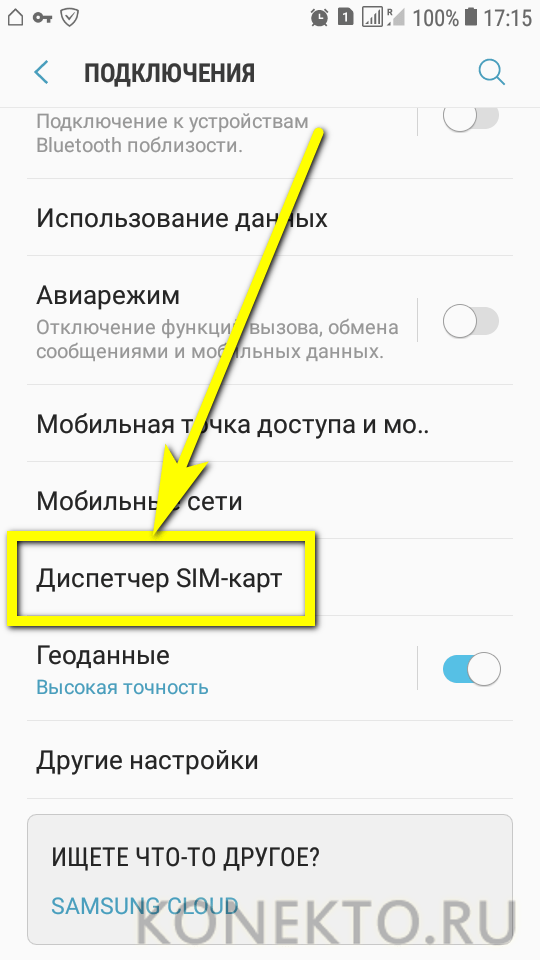 Это может произойти по разным причинам.
Это может произойти по разным причинам.
Одна из причин заключается в том, что ваш чехол случайно нажимает кнопку на вашем телефоне, в результате чего ваш телефон переходит в различные режимы. Вы можете удалить дело и посмотреть, решит ли это проблему.
Также возможно, что кнопка залипла и посылает сигнал программному обеспечению вашего телефона о том, что вы хотите войти в специальный режим. Проверьте кнопки на вашем устройстве. Если кажется, что он застрял, попробуйте почистить телефон.
Связано: Как отключить ваш телефон Android
Если ваш телефон подключен к устройству через USB, это устройство может привести к тому, что ваш телефон перейдет в безопасный режим. Попробуйте отключить все кабели от телефона.
Наконец, убедитесь, что ваш телефон не рутирован. На рутированном телефоне могут быть установлены вредоносные сторонние инструменты, из-за чего система переходит в различные режимы Android. Вы можете решить эту проблему, отключив свой телефон или установив стандартную прошивку.
Как отключить безопасный режим на Samsung Galaxy S8
Как отключить безопасный режим на Samsung Galaxy S8
Как отключить безопасный режим на Samsung Galaxy S8
Вы можете включить безопасный режим на своем устройстве Samsung несколькими способами. Но если вы не можете повернуться к этому, то вы ничего не сделаете. Не бойтесь .. Это какие-то плохие особенности безопасного режима. Эта статья поможет вам решить все проблемы с безопасным режимом и вернуть ваше устройство Samsung в нормальное состояние, которое вам нравилось.
Выбор редакции — Как разблокировать загрузчик на любом смартфоне Huawei
По какой причине Galaxy S8 находится в безопасном режиме?
Обычно ваше устройство Samsung само переходит в безопасный режим из-за плохих вещей, которые произошли с вашим устройством. Иногда это может быть связано с мобильным приложением или вредоносным ПО, которое подверглось атаке. Иногда вы можете случайно перевести устройство Samsung в безопасный режим. Подробнее – Обнаружено наложение экрана Проблема на Samsung Galaxy
Подробнее – Обнаружено наложение экрана Проблема на Samsung Galaxy
решена. При всем при этом безопасный режим блокирует многие вещи на вашем устройстве. Скорее всего, предотвратите запуск различных приложений и т. д., которые вы не установили на свое устройство Samsung. Если у вас нет проблем для устранения неполадок, вы думаете, что безопасный режим нам не нужен. Не думайте так. Если у вас нет проблем, но они мешают вам использовать все возможности вашего устройства Samsung. Подробнее — Что можно сделать с безопасным режимом на Samsung Galaxy S8
Отключить безопасный режим на Samsung Galaxy S8
- Перезагрузите устройство Samsung.
- Использование панели уведомлений.
- Использование Power Up с клавишами уменьшения громкости.
- Извлеките аккумулятор из устройства.
- Путем удаления приложений.
- Восстановление заводских настроек устройства Samsung.
Вы можете отключить безопасный режим, используя описанные выше методы.
Перезагрузите Samsung Galaxy S8
Большинство людей пробуют этот метод во всех случаях, если на вашем устройстве произошло что-то плохое. Этот метод также можно использовать для отключения безопасного режима.. Удерживайте кнопку питания и дождитесь выключения питания. . Затем подождите несколько минут и включите Samsung Galaxy S8.
Если этот метод не сработал, попробуйте следующий метод.
Попробуйте из панели уведомлений
Этот метод не будет работать для всех устройств. Но есть некоторые устройства, которые имеют уведомления в безопасном режиме в панели уведомлений. Перейдите на панель уведомлений и нажмите «Выйти из безопасного режима».
Тем не менее, вы не можете отключить безопасный режим на своем устройстве? Тогда попробуйте использовать аппаратное обеспечение. и клавиши уменьшения громкости ..
Если ваша клавиша громкости сломалась, ваш Samsung Galaxy S8 будет думать, что вы держите одну из кнопок громкости. Это произойдет, когда вы пытаетесь перезагрузиться или даже нет. В этот момент ваше устройство каждый раз переводится в безопасный режим. В противном случае вам придется ремонтировать ваше устройство.
Это произойдет, когда вы пытаетесь перезагрузиться или даже нет. В этот момент ваше устройство каждый раз переводится в безопасный режим. В противном случае вам придется ремонтировать ваше устройство.
Удалить некоторые приложения — Samsung Galaxy S8
Если вы по-прежнему не можете отключить безопасный режим на своем устройстве, возможно, это связано с мобильным приложением. На вашем устройстве могут быть какие-то приложения, которые выдают ошибки. Это может привести к включению безопасного режима на вашем Samsung Galaxy S8 для защиты от поломок.
Сначала вам нужно найти это приложение и удалить его со своего устройства. Как вы знаете, мы не можем запускать приложения в безопасном режиме. Вы можете сделать только удаление. Перейдите в Настройки >> Приложения и увидеть список приложений, которые вы скачали. В основном ваше устройство сталкивается с этой проблемой в безопасном режиме из-за того, что вы недавно загрузили его. Выберите приложение, которое вы хотите удалить, а затем удалите его.
Сброс до заводских настроек на Samsung Galaxy S8
Прежде чем пытаться использовать этот метод, лучше попробовать все методы. Если вы все еще не можете отключить безопасный режим, попробуйте этот метод. Потому что этот метод удалит все данные на вашем устройстве. Подробнее — Резервное копирование устройства перед сбросом
Насколько мне известно, этот метод, вероятно, сработает. Мы думаем, что это руководство поможет вам успешно отключить безопасный режим на Samsung Galaxy S8.
Спасибо, что посетили нашу страницу. Если эта страница помогла вам, поделитесь этим веб-сайтом во всех социальных сетях, таких как Facebook, Twitter и Reddit, чтобы другие могли найти это руководство по безопасному режиму. Наконец, если у вас возникли проблемы, не стесняйтесь, оставьте комментарий с сообщением об ошибке. Поэтому один из членов нашей команды поможет вам как можно скорее. Спасибо, что остаетесь с нами. Продолжайте просматривать нашу страницу и не забудьте подписаться.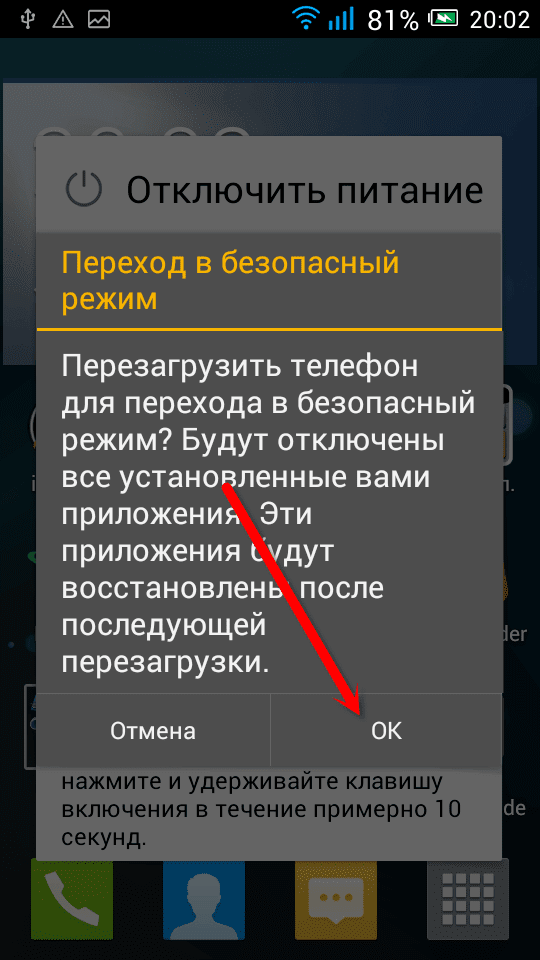

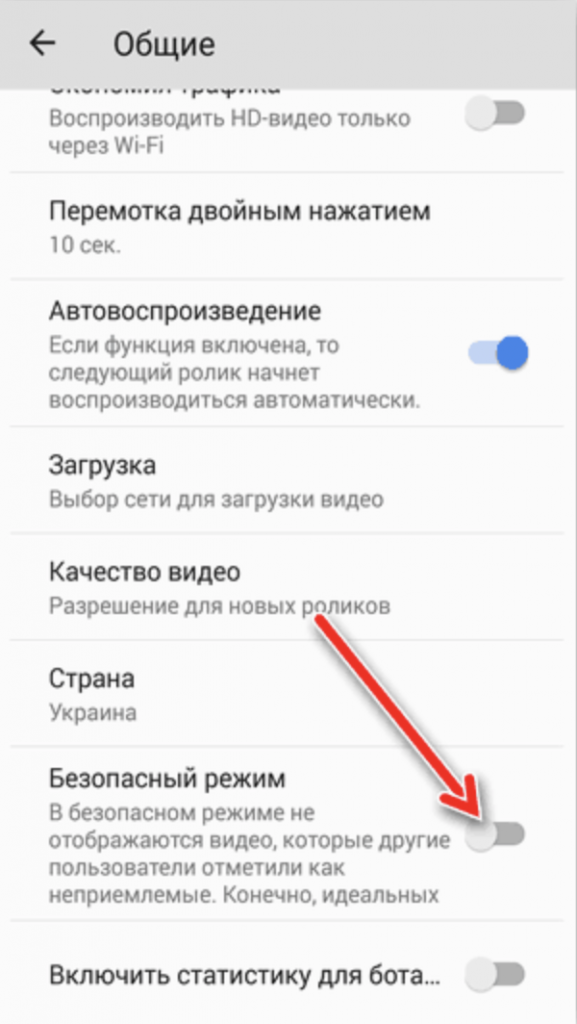

 Попробуйте и тот, и другой вариант.
Попробуйте и тот, и другой вариант.
Ваш комментарий будет первым